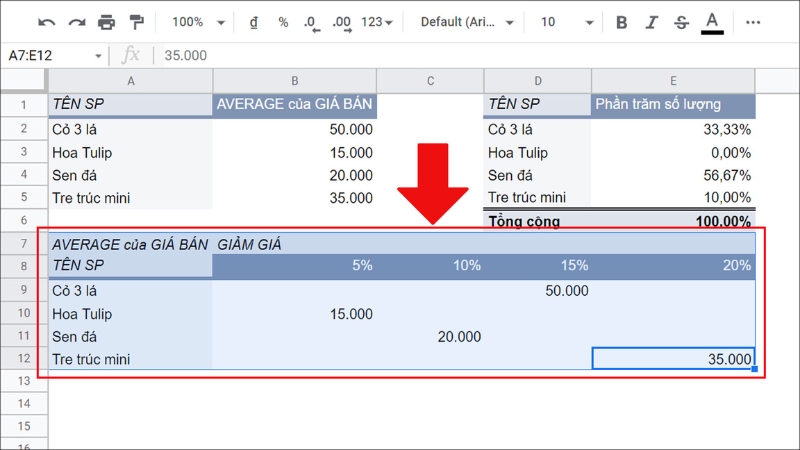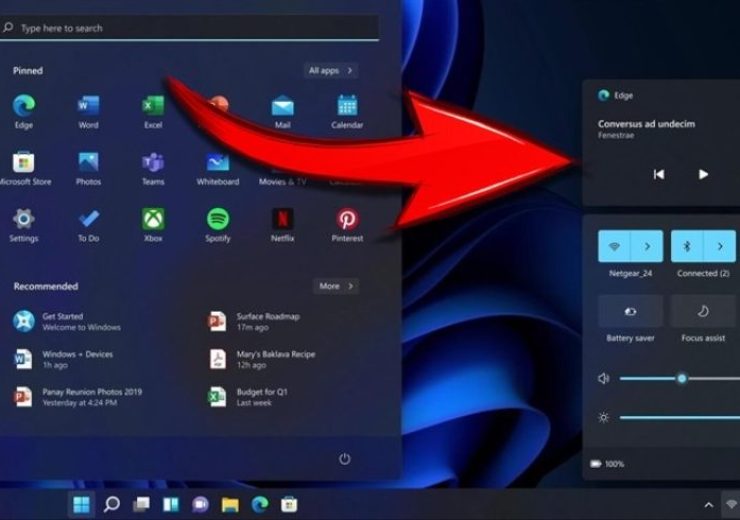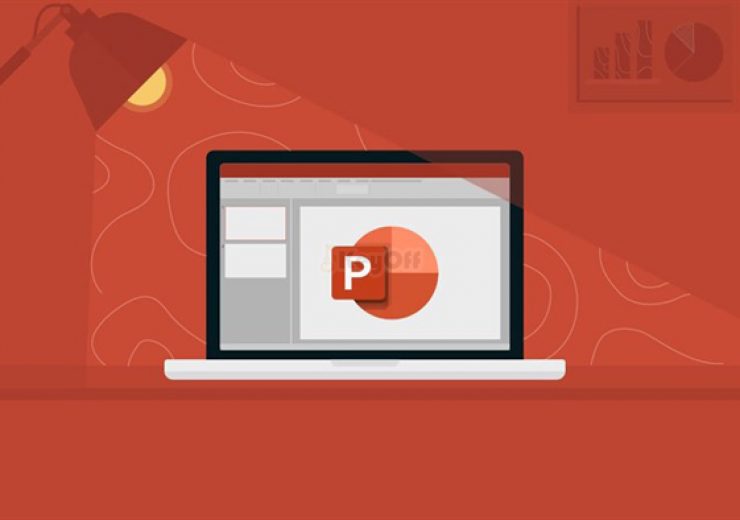Hướng Dẫn Tăng Tốc Windows 10 Đơn Giản Và Hiệu Quả

Windows 10 là một trong những hệ điều hành phổ biến nhất hiện nay, được sử dụng rộng rãi bởi cá nhân và doanh nghiệp nhờ tính ổn định và nhiều tính năng hữu ích. Tuy nhiên, theo thời gian, hiệu suất của máy tính có thể giảm sút, khiến việc sử dụng trở nên chậm chạp và gây không ít phiền toái. Đây là tình trạng phổ biến, đặc biệt khi có nhiều ứng dụng và dịch vụ không cần thiết chạy ngầm, làm tăng tải cho hệ thống.
1. Loại Bỏ Các Ứng Dụng Không Cần Thiết Khởi Động Cùng Hệ Thống
Khi có quá nhiều ứng dụng tự động khởi động cùng Windows, máy tính sẽ mất nhiều thời gian để tải. Để tắt các ứng dụng không cần thiết:
- Nhấp chuột phải vào thanh Taskbar và chọn Task Manager.
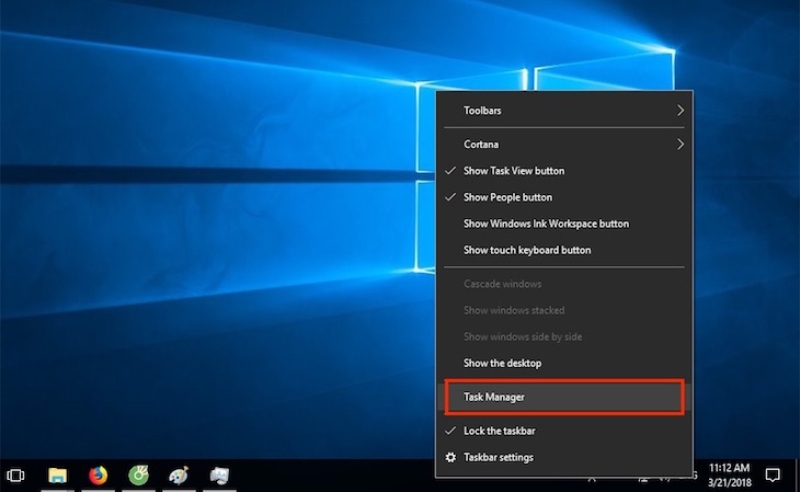
- Trong tab Startup, nhấp chuột phải vào ứng dụng không cần thiết và chọn Disable.
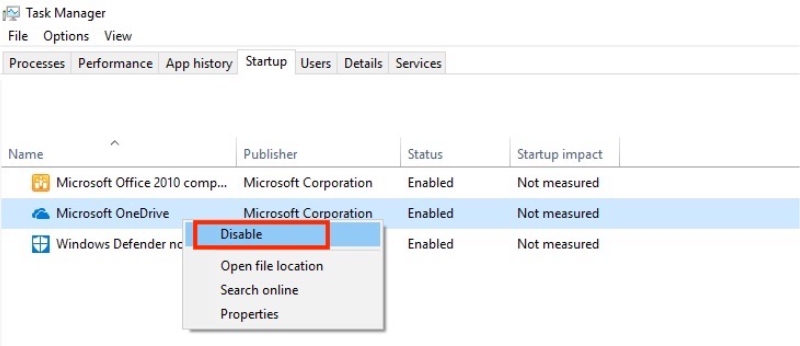
2. Tắt Các Dịch Vụ (Services) Không Cần Thiết
Các dịch vụ chạy ngầm là nguyên nhân chính gây ra tình trạng giật lag trên Windows. Bạn có thể tắt chúng bằng cách tải về 8 file Disable chuyên dụng và thực hiện như sau:
- Nhấp chuột phải vào từng file và chọn Run as administrator.
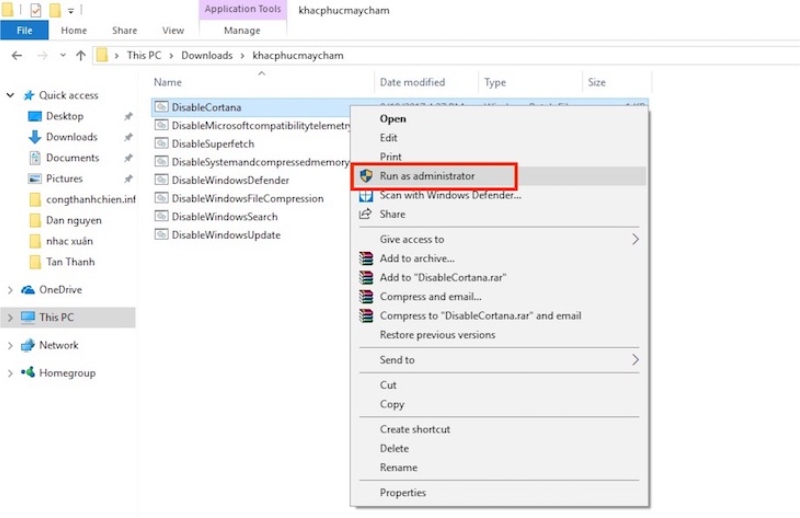
- Các dịch vụ bạn có thể tắt bao gồm:
- Disable Cortana: Tắt trợ lý ảo Cortana.
- Disable Microsoft Compatibility Telemetry: Tắt các dịch vụ tự động của Microsoft.
- Disable Superfetch: Tắt quản lý bộ nhớ lưu trữ.
- Disable System and Compressed Memory: Tắt tính năng nén RAM.
- Disable Windows Defender: Tắt phần mềm diệt virus Windows Defender.
- Disable Windows File Compression: Tắt trình nén file.
- Disable Windows Search: Tắt trình tìm kiếm của Windows.
- Disable Windows Update: Tắt tính năng tự động cập nhật.
3. Chọn Chế Độ Nguồn Điện Hiệu Năng Cao
Nếu bạn đang cắm sạc, chọn chế độ Hiệu năng cao (High Performance) sẽ giúp máy chạy nhanh hơn.
- Nhấn vào biểu tượng viên pin ở góc dưới cùng bên phải màn hình.
- Kéo thanh trượt đến Best performance để bật chế độ hiệu năng cao.
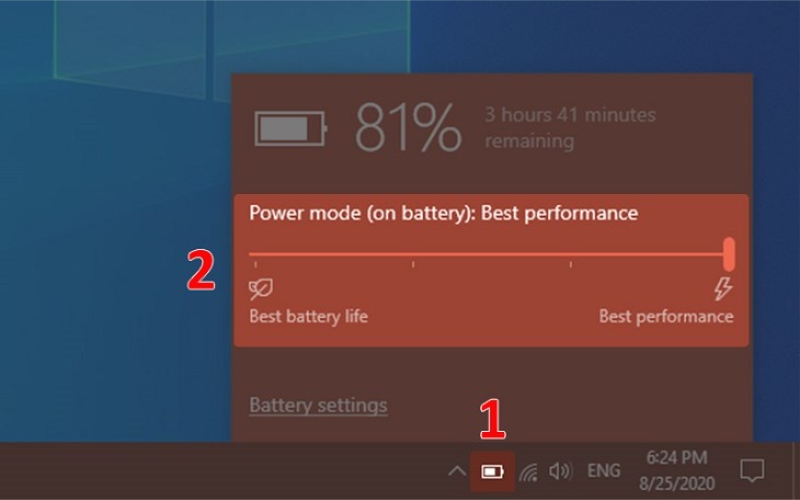
4. Tăng Tốc Độ Khởi Động Máy Tính
Cải thiện thời gian BOOT để khởi động máy nhanh hơn bằng cách:
- Tìm kiếm System Configuration trong thanh Windows và mở ứng dụng.
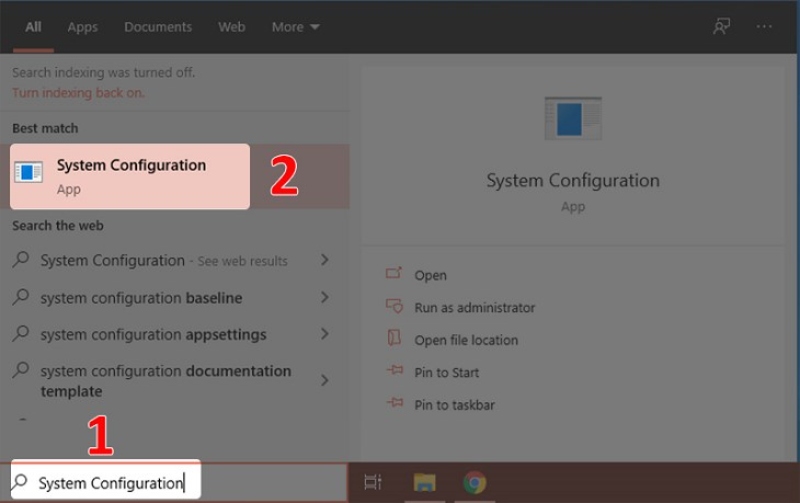
- Trong thẻ Boot, điều chỉnh:
- Timeout: Nhập 3 giây.
- Nhấn Advanced options…, tại Number of processors, chọn 4 lõi CPU → Bấm OK để lưu.
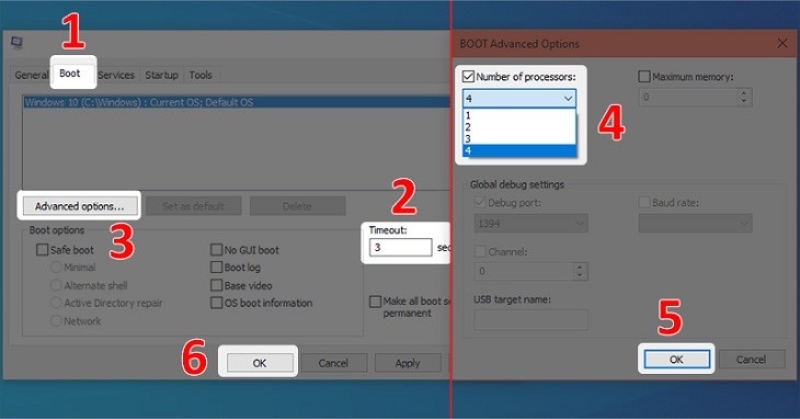
5. Chống Phân Mảnh Ổ Đĩa
Ổ đĩa bị phân mảnh có thể làm giảm hiệu suất hệ thống. Bạn có thể chống phân mảnh ổ đĩa như sau:
- Nhấp chuột phải vào ổ đĩa muốn tối ưu → Chọn Properties → Thẻ Tools → Chọn Optimize.
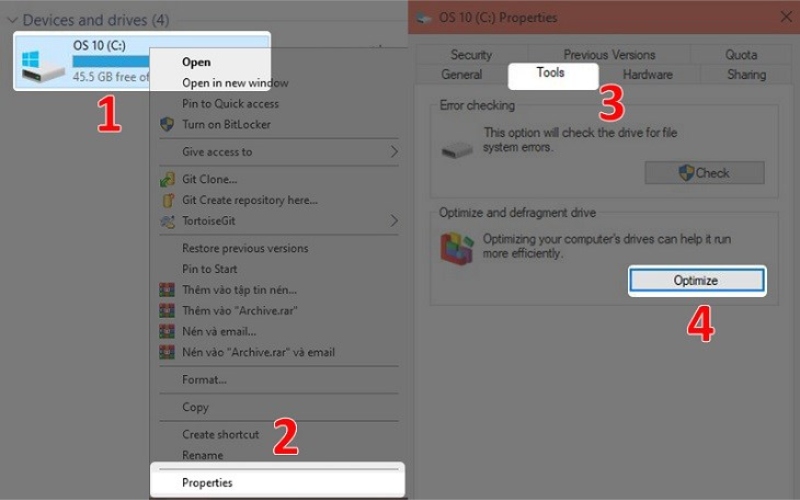
- Tiếp theo, chọn ổ đĩa cần kiểm tra → Nhấn Analyze để kiểm tra tình trạng phân mảnh → Nhấn Optimize để chống phân mảnh.

Những mẹo trên không chỉ giúp tăng tốc Windows 10 mà còn nâng cao trải nghiệm sử dụng máy tính của bạn. Hãy thử áp dụng ngay để cảm nhận sự khác biệt!